你也能三头六臂:一套键鼠控多机
- 2014-2-24 17:11:38
- 类型:原创
- 来源:电脑报
- 报纸编辑:徐远志
- 作者:
【电脑报在线】现在很多电脑可实现多屏输出,大大提升了应用效率,增加了玩机乐趣。不过也有很多时候,用户需要一个人操控多台电脑。但在不同电脑的键盘鼠标之间来回切换似乎很麻烦,而且不同的电脑之间交换文件也是一件麻烦事情。现在,我们有了出色的解决方案。
鼠标指针跨屏实现操控切换
相互连接好后,大功告成了!现在你就可以一套键盘控多机了。比如,你可以用A电脑的鼠标指针一直向左移动跨越到B电脑的屏幕上,这时,你就可以用这个鼠标操控B电脑了,而与此同时,A电脑的键盘也变成了B电脑的键盘——很神奇吧!
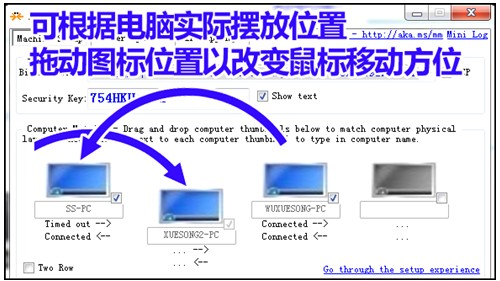
图说:若你有多台电脑 ,建议把用于操控的那台“主控电脑”(及其键盘和鼠标)物理摆放在最中间,这样才好操作。接着,你还要在这台“主控电脑”的MWB设置界面中把对应的电脑图标位置进行拖移,以使鼠标指针移动方向符合物理摆放位置
神奇的文件拖动传输 速度大于7MB/s
一套键鼠控制多台电脑其实另有两款软件可以实现,不过只能跨电脑复制粘贴一下文本。比如你在A上看网页,看到一段需要内容,然后用鼠标拖选并复制,然后移动鼠标到B电脑,将这段文字粘贴到正在编辑的WORD文档中。
MWB更胜一筹,可以通过拖动操作在不同电脑之间拷贝文件——这是很实用的功能,对于家庭内部的文件分享/管理特别重要,也特别便捷。
我们进行了实测:A电脑千兆有线连接无线路由器的LAN口;B电脑144Mbps无线连接该无线路由器,拖动传输MKV视频文件,传输速度为7.18MB/s;而采用300Mbps的无线连接时,可以提速到7.39MB/s。

小贴士:文件传输的特别说明
1.跨越不同电脑的文件传输可用鼠标拖动操作,也可用鼠标右键菜单的“复制/粘贴”来实现;
2.当单个文件大于100MB时,不能使用“复制/粘贴”操作,必须使用拖动操作;
3.无法直接复制文件夹,需要打包传输。
进阶技法1:同步操控
前面提到MWB可实现同步操控功能,让一套键盘鼠标同时对多台电脑发出相同的操控指令。这对那些玩网络游戏的朋友很有帮助——多个角色可以一起组队玩——你只用操控一套键盘鼠标就能同时控制多个电脑上的多个角色。当然啦,这样做的前提是不同电脑的屏幕分辨率一定得一样,不然鼠标操控对应的位置会不同。
进阶技法2:四角禁止鼠标跨越
大家都知道,Windows系统桌面的四个角都有特定作用:左上是文件操控区;右上是关闭/最小化按钮所在区域;左下有开始按钮;右下是程序驻留的系统托盘区。用户经常要将鼠标移动到这些区域进行操作。这时如果稍微移过了一点 ,鼠标就跨屏消失了。所以为了避免这种问题的发生,MWB还设计了Block mouse at screen corners(在角落阻碍鼠标的跨越操作)功能。
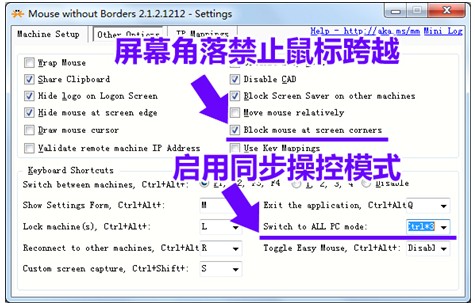
图说:在设置界面中勾选“Switch to ALL PC mode”即可启用同步操控功能。设置激活快捷键为“Ctrl*3”表示按Ctrl键3次。再按3次Ctrl键则退出该功能。勾选Block mouse at screen corners项可禁止鼠标从屏幕的四个角进行跨越
本文出自2014-02-24出版的《电脑报》2014年第07期 C.笔记本电脑
(网站编辑:pcw2013)
读者活动
48小时点击排行
编辑推荐
论坛热帖
网站地图 | 版权声明 | 业务合作 | 友情链接 | 关于我们 | 招聘信息
报纸客服电话:4006677866 报纸客服信箱:pcw-advice@vip.sina.com 友情链接与合作:987349267(QQ) 广告与活动:675009(QQ) 网站联系信箱:cpcw@cpcwi.com
Copyright © 2006-2011 电脑报官方网站 版权所有 渝ICP备10009040号
报纸客服电话:4006677866 报纸客服信箱:pcw-advice@vip.sina.com 友情链接与合作:987349267(QQ) 广告与活动:675009(QQ) 网站联系信箱:cpcw@cpcwi.com
Copyright © 2006-2011 电脑报官方网站 版权所有 渝ICP备10009040号





